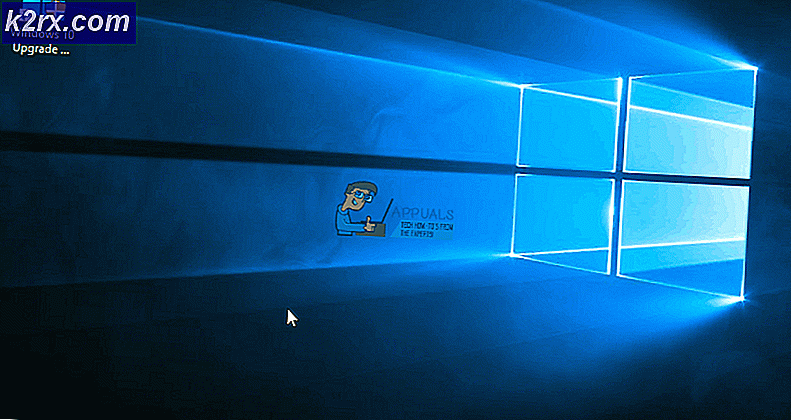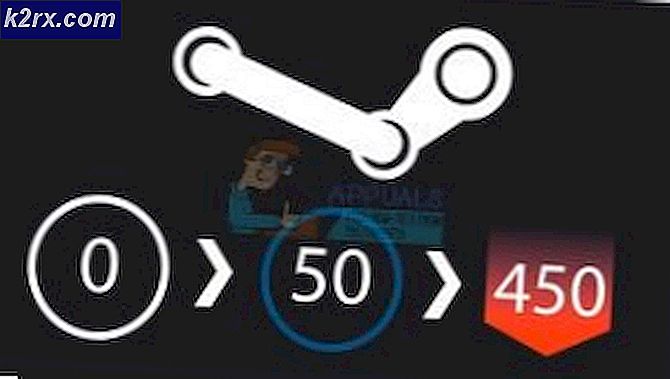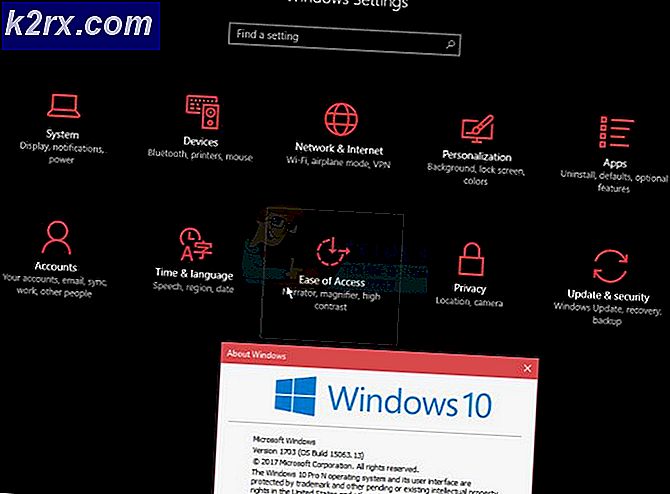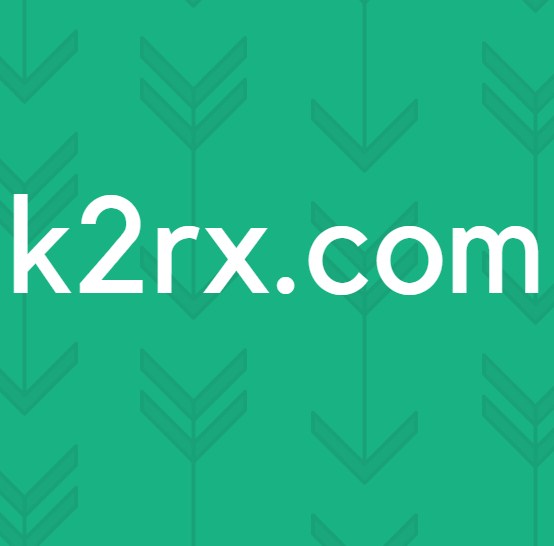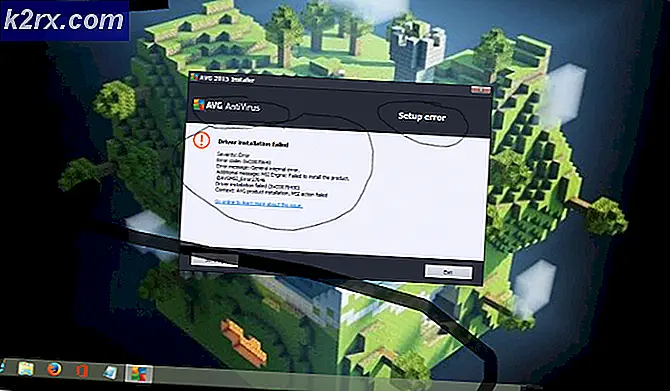LØSET: Denne pc har et ikke-understøttet disklayout til UEFI-firmware
Mange Windows-brugere, der har opgraderet til Windows 10 fra en ældre version af operativsystemet, oplever et problem, hvor deres computere simpelthen ikke kan downloade og installere Windows-opdateringer. Windows-opdateringer kommer med en overflod af forskellige forbedringer og rettelser, og ikke at kunne downloade og installere dem er et ret stort problem. Brugere, der er berørt af dette problem, får vist følgende fejlmeddelelse, når deres computer forsøger at downloade Windows-opdateringer via Windows Update :
Windows 10 kunne ikke installeres. Windows kan ikke installeres, fordi denne pc har et ikke-understøttet disklayout for UEFI-firmware.
Her er det hele shebang bag dette problem: Dette problem ses næsten altid i computere, der har både UEFI- og BIOS-firmware (de er grundlæggende hybrider), og dette problem skyldes, at Windows 10 - og i forlængelse af eventuelle Windows-opdateringer til Windows 10 - kan ikke installeres på en MBR (Master Boot Record) disk på en UEFI computer (selvom den computer kun er halv UEFI) og kan kun installeres på en GPT (GUID Partition Table) disk på en sådan computer. De fleste brugere, der har ældre versioner af Windows installeret på MBR-diske, kan opgradere til Windows 10, men når de gør det, opstår der problemer som denne.
UEFI-firmware er den nyeste og største i computerens firmware og er designet til gradvist at erstatte BIOS helt. På den anden side er GPT den nyeste og største partitioneringsordning for harddiske og skal erstatte MBR. GPT og UEFI er begge forbundet med hinanden som Windows 10 - og Windows-opdateringer til Windows 10 - kan kun installeres på en computer med UEFI-firmware, hvis de er installeret på en GPT-disk.
Berørte brugere ser fejlmeddelelsen beskrevet ovenfor, fordi deres computere forsøger at installere Windows-opdateringer på en mindst halv UEFI-computer, men HDD'en eller SSD'et, som deres forekomst af Windows 10 er installeret på, har et MBR-layout og ikke et GPT-layout. Den enkle løsning på dette problem ville være at ændre layoutet af den pågældende HDD eller SSD til GPT, men at gøre det på en disk, der har Windows installeret på den, har en ret stor chance for at ødelægge forekomsten af Windows installeret på den og gøre Disken kan ikke genstartes.
PRO TIP: Hvis problemet er med din computer eller en bærbar computer / notesbog, skal du prøve at bruge Reimage Plus-softwaren, som kan scanne lagrene og udskifte korrupte og manglende filer. Dette virker i de fleste tilfælde, hvor problemet er opstået på grund af systemkorruption. Du kan downloade Reimage Plus ved at klikke herNår det er tilfældet, er den mest levedygtige løsning på dette problem at rense-installere Windows 10 fra bunden, og ved at formatere hele HDD'en eller SSD'en, så den konverteres til GPT under installationen af en ny forekomst af Windows 10 på den. Da hele HDD / SSD, som din nuværende instans af Windows 10 er installeret på, bliver slettet rent i processen, bør du sikkerhedskopiere alle vigtige data, der er gemt på den. For at gøre det kan du simpelthen oprette et systembillede af hele din computer og derefter gendanne det, når du har installeret Windows 10 med succes. Men hvis du ikke ved hvordan du opretter et systembillede, skal du bare flytte alle filer vil ikke tabe til en ekstern lagerenhed (f.eks. et eksternt harddisk / SSD eller USB-flashdrev) og derefter gendanne dem og geninstallere alle dine installerede programmer og programmer efter rengøringen.
For at kunne installere Windows 10 på din computer skal du blot følge denne vejledning . Under rengøringsinstallationen, når du kommer til ' Hvor vil du installere Windows? 'skærm, udfør følgende trin:
En efter en skal du klikke på hver enkelt af de partitioner af harddisken / SSD'en, som din nuværende forekomst af Windows 10 er installeret på for at vælge dem, og derefter klikke på Slet for at slette dem.
Når du har slettet alle partitionerne af den pågældende HDD / SSD, vises disken som Drive X Unallocated Space ( X er det nummer, der er tildelt disken), hvis samlede størrelse er hele disken. Klik på Drive X Unallocated Space for at vælge det, og klik derefter på Næste .
Når du har gjort det og går igennem med ren installation af Windows 10, vil Windows automatisk vende det ikke-allokerede rum på disken til de faktiske partitioner, og disken konverteres også til GPT undervejs.
PRO TIP: Hvis problemet er med din computer eller en bærbar computer / notesbog, skal du prøve at bruge Reimage Plus-softwaren, som kan scanne lagrene og udskifte korrupte og manglende filer. Dette virker i de fleste tilfælde, hvor problemet er opstået på grund af systemkorruption. Du kan downloade Reimage Plus ved at klikke her